


トップページに戻る(マイコン徹底入門:STM32で始めるARM/Cortex-M3組み込み開発)
「マイコン徹底入門」とは? | 「マイコン徹底入門」を読む | ダウンロード | 掲示板 | 筆者の自己紹介



Previous: 10.2. ワークスペースの切り替え |
Up: 10. Eclipseの便利な各種機能 |
Next: 10.4. 空白文字・改行文字の表示 |
筆者が余り目がよくないのと、事務所とモバイルでの使用するPCの画面解像度が異なるので、開発の環境を変わる度にフォントのサイズを変更して、快適に作業できるようにしています。
フォントを変更するには、メニューバーのWindow→Preferencesを選択して、Preferencesウィンドウを開きます。ツリーからGeneral→Appearrance→Colors and Fontsを選択すると、フォントの設定画面になります。様々な部分のフォントが設定可能ですが、このうち下記のC/C++ Editor Text Fontがエディタのフォントの指定部分です。Change...をクリックして好みのフォントを選択してください。
図 10?2 Colors and Fonts
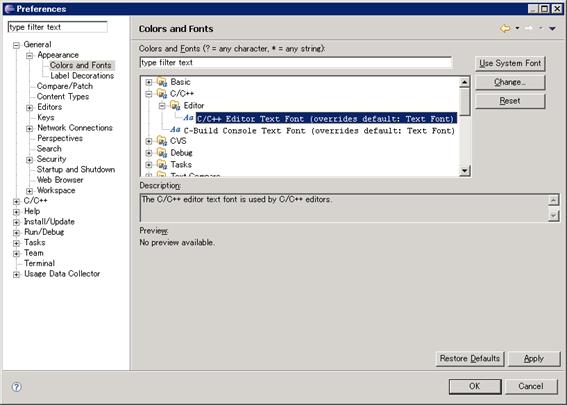
Previous: 10.2. ワークスペースの切り替え |
Up: 10. Eclipseの便利な各種機能 |
Next: 10.4. 空白文字・改行文字の表示 |